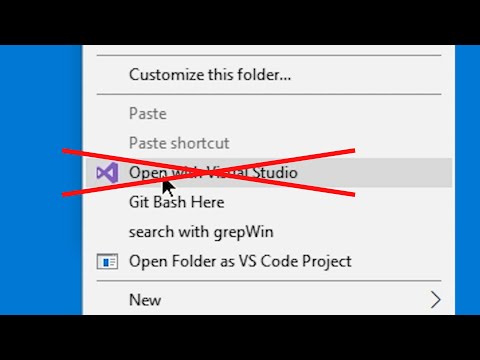V čase, keď hráte video alebo hru alebo počúvate hudbu, môžete zistiť, že zvuk je skreslený. V tomto príspevku uvidíme, ako napraviť skreslenie zvuku alebo statické problémy na počítači so systémom Windows 10/8/7, ktorý by mohol byť spôsobený hardvérom, vodičom alebo inými dôvodmi.
Zvukové skreslenie v systéme Windows 10
Môžete skúsiť tieto návrhy a zistiť, ktorý z nich vám pomôže. Postupujte podľa týchto krokov opatrne a vystačte s týmto problémom.
1] Zakázať zvukové efekty

- Stlačte klávesovú skratku Win + X a kliknite na "Ovládací panel".
- Dvakrát kliknite na položku Zvuky.
- Kliknite na položku "Reproduktory" a potom prejdite na položku "Vlastnosti". Kliknite na položku "Vylepšenie".
- Kliknite na "Zakázať všetky vylepšenia zvuku".
- Ak chcete dokončiť tento krok, kliknite na tlačidlo Použiť a potom na tlačidlo OK.
Táto funkcia zakáže zdokonalenie zvuku.
2] Preinštalujte softvér ovládača v režime kompatibility

- Stlačte kláves Win + X a kliknite na "Správca zariadení" medzi možnosťami.
- Rozbaľte položku Ovládače zvukov a her.
- Kliknite pravým tlačidlom myši na zariadenie "Zvuk" v zozname a zvoľte "Odinštalovať".
- Vyberte možnosť Odstrániť softvér ovládača.
Počkajte na dokončenie odinštalácie a potom reštartujte zariadenie.
- Po reštarte kliknite pravým tlačidlom myši na súbor s nastavením ovládača.
- Prejdite na položku Vlastnosti a kliknite na položku Kompatibilita.
- V rozbaľovacej ponuke vyberte možnosť "Windows 8.1 OS". Kliknite na tlačidlo Použiť a potom na tlačidlo OK.
- Spustite súbor a počkajte, kým ho nainštalujete.
3] Skontrolujte reproduktory
Ak máte nainštalovaný VLC Media Player a zvýšili hlasitosť na niečo viac ako 100%, je pravdepodobné, že ste mohli reproduktory poškodiť. Ak je zvuk skreslený pod 100% hlasitosti cez reproduktory, ale je to jemné so slúchadlami, reproduktory musia byť nahradené.
4] Preinštalujte DirectX
Ak chýba audio iba niektoré programy alebo hry, preinštalujte DirectX. Môžete tiež skúsiť spustiť nástroj na diagnostiku DirectX.
5] Nastavte zvuk na 24-bitový formát

- Stlačte Windows + S a zadajte Sound. Svyberte položku 'Zvuk'.
- Prejdite na položku Prehrať a potom kliknite na položku Reproduktory.
- Prejdite na položku "Rozšírené" a kliknite na "Predvolený formát". Potom vyberte "24 bit".
- Kliknite na tlačidlo "Použiť" a potom na položku "Uložiť zmeny".
Budete to musieť urobiť individuálne pre každú multimediálnu aplikáciu, ktorú máte k dispozícii.
6] Spustite nástroj na riešenie problémov s prehrávaním zvuku
Ak chcete spustiť multimediálnu aplikáciu v systéme, prehrajte mediálny súbor. a potom postupujte podľa tohto postupu, aby ste prehrali Poradca pri riešení problémov s prehrávaním zvuku
- Stlačte klávesy Win + S.
- vstúpiť Riešenie problémov a vyberte položku "Riešenie problémov".
- Vyberte položku " Riešenie problémov s prehrávaním zvuku'. Problém sa vyrieši, ak spadá do rozsahu.
Počkajte, kým sa vaša práca nevykoná.
Dúfam, že niečo pomôže!
Tu je ďalší sprievodca, ktorý vám môže pomôcť pri odstraňovaní problémov Windows 10 so zvukom a zvukom.